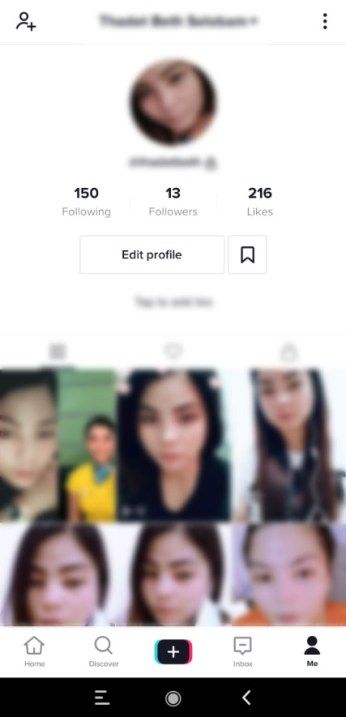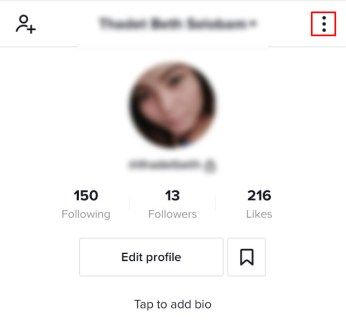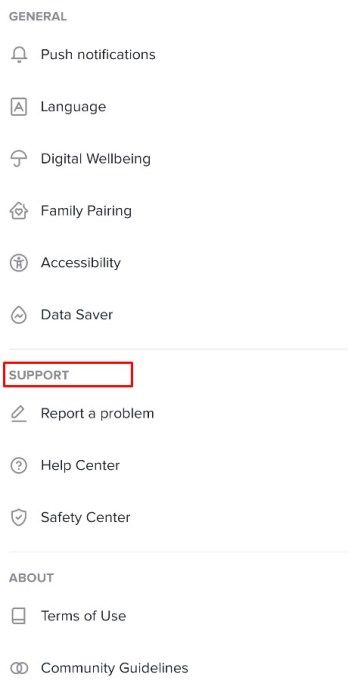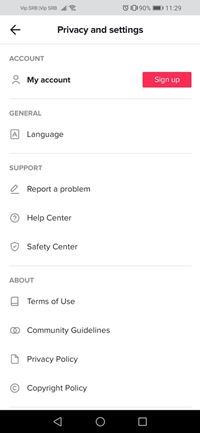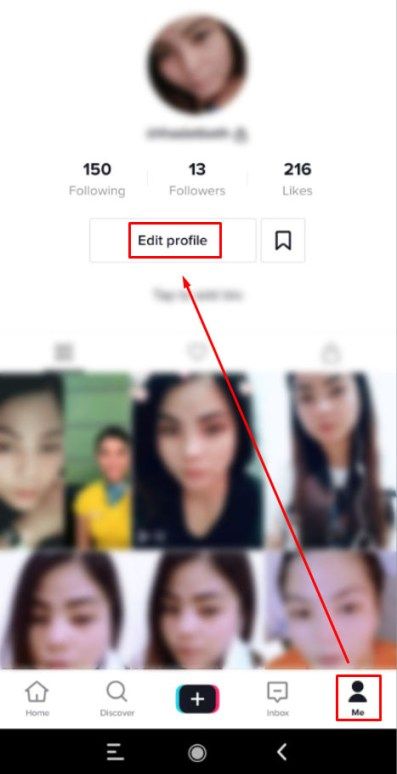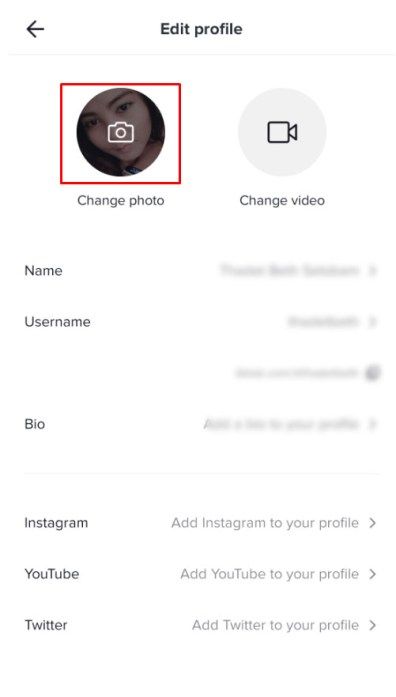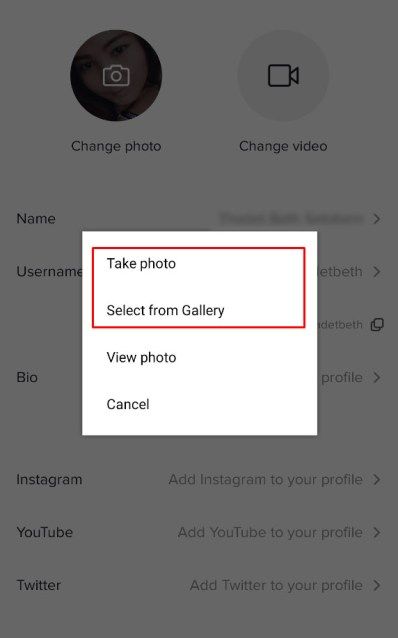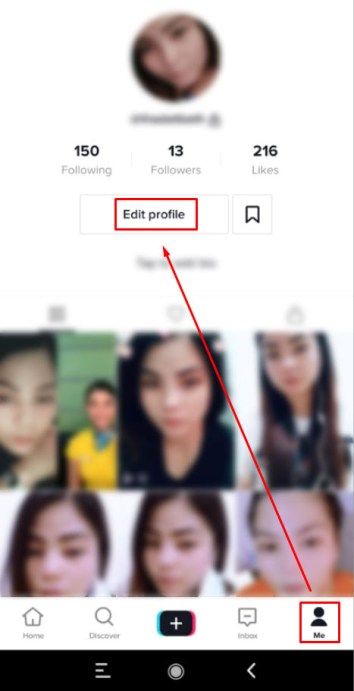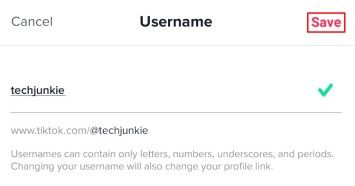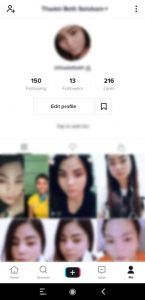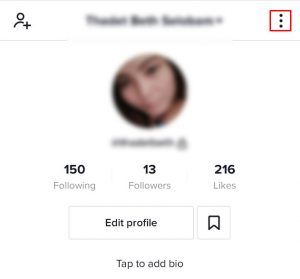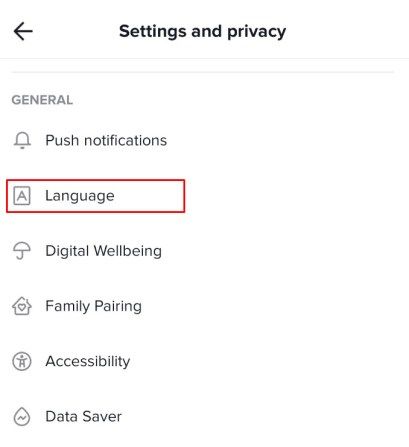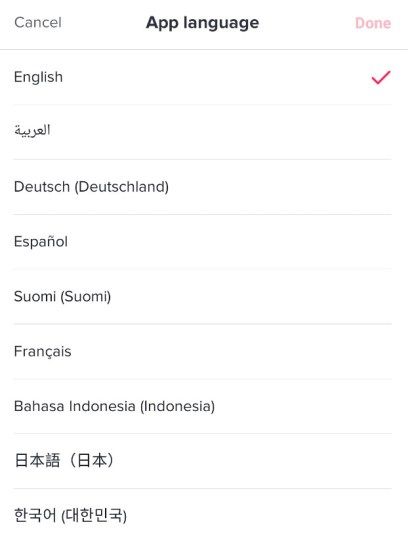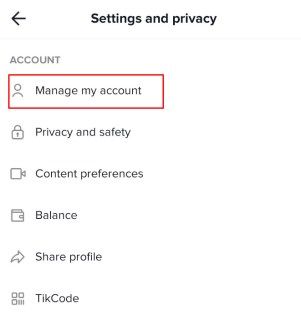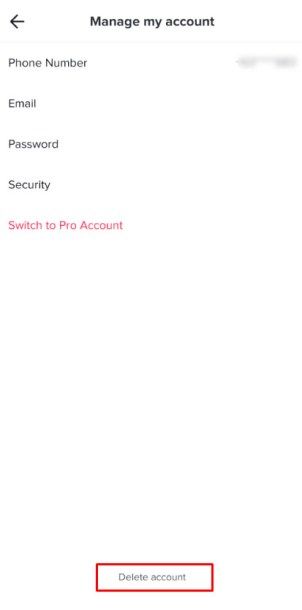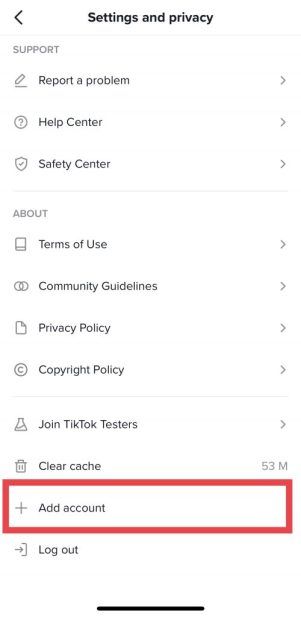অবৈধ বিষয়বস্তু, স্প্যামিং এবং অন্যান্য ব্যবহারকারীদের থেকে তরুণ শ্রোতাদের রক্ষা করার জন্য সোশ্যাল মিডিয়া সংস্থাগুলির একটি সামাজিক দায়িত্ব রয়েছে। টিকটোক আলাদা নয় এবং সাইন আপ করতে আপনার কমপক্ষে 13 বছর বয়সী বা 18 বছর বয়সী হতে হবে আপনার প্রিয় নির্মাতাদের উপহার দিন ।
আপনি যদি এর চেয়ে কম বয়সী হন তবে আপনি কোনও অ্যাকাউন্ট তৈরি করতে পারবেন না, বা টিকটোক শীঘ্রই আপনার অ্যাকাউন্টটি মুছে ফেলবে। এটি ঘটবে কারণ শিশুদের টিকটকে ভিডিও ভাগ করার অনুমতি নেই - এটি শিশুদের অনলাইন গোপনীয়তা সুরক্ষা আইনের পরিপন্থী। সোশ্যাল মিডিয়া সংস্থা স্পষ্টতই জাল জন্মদিনের সাথে অ্যাকাউন্টগুলি মুছে ফেলার জন্য কুখ্যাত, তাই আপনার আসল জন্মদিন আপডেট করার সময় আসতে পারে।
ইনস্টাগ্রাম গল্পে সংগীত কীভাবে খেলবেন
আপনি যদি ভাবছেন যে কীভাবে টিকটকে আপনার জন্মদিন আপডেট করবেন তা সহজ নয়। আপনার জন্ম তারিখ আপডেট করার জন্য কোনও অ্যাপ্লিকেশন বিকল্প নেই। আপনার বয়স এবং আপনার অ্যাকাউন্টের বয়সের উপর নির্ভর করে কোনও নতুন শুরু করা সহজ হতে পারে।
টিকটকে আপনার বয়স পরিবর্তন করা
যদিও এটি সহজতম পদ্ধতি নয়, এখনও টিকটকে আপনার জন্মদিনটি সংশোধন করার একটি সমাধান রয়েছে। আপনার বয়স আসলে আপডেট হওয়ার আগে আপনাকে কিছুটা অপেক্ষা করতে হতে পারে কারণ আপনি পরিবর্তনটি আনতে টিকটকের সমর্থন দলের উপরে নির্ভর করছেন। আপনি যা করতে পারেন তা এখানে - টিকটোক টিম নিজে থেকেই একটি পরামর্শ।
- আপনার ফোনে অ্যাপ্লিকেশন চালু করুন।

- আপনার প্রোফাইল খুলুন।
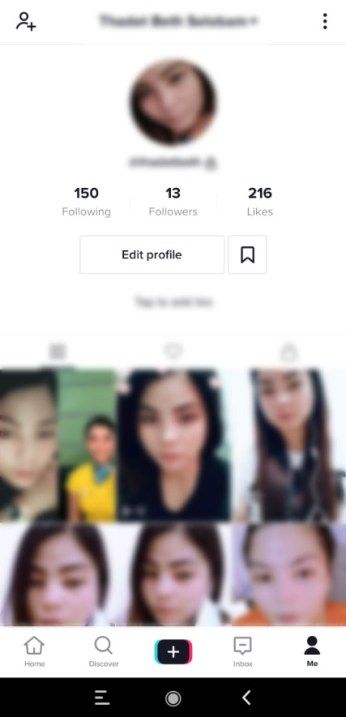
- উপরের ডান কোণে তিন-ডট আইকনটি আলতো চাপুন।
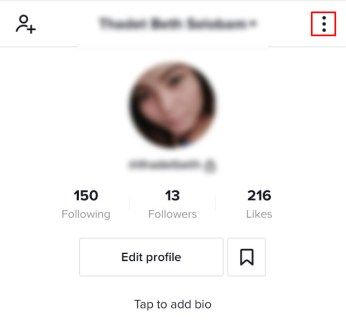
- সমর্থন বিভাগটি সন্ধান করতে স্ক্রোল করুন।
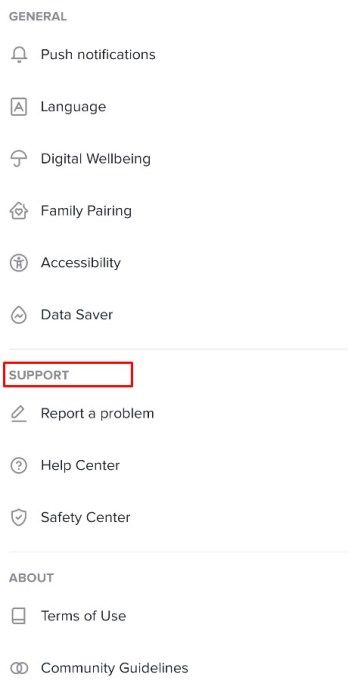
- একটি সমস্যা রিপোর্ট করতে আলতো চাপুন।
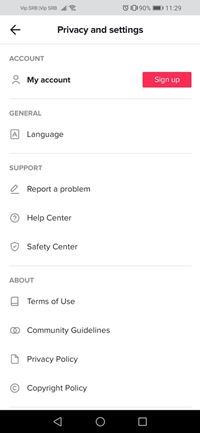
কেন আপনি এটি করা উচিত? আপনি যখন অ্যাপ্লিকেশনটিতে কোনও সমস্যার কথা বলবেন, আপনি নিজের বয়সও প্রমাণ করবেন এবং টিকটোক এটিকে পরিবর্তন করবে।
দুর্ভাগ্যক্রমে, আপনাকে যাচাইকরণের জন্য আপনার সরকারী জারি করা আইডি বা পাসপোর্ট আপলোড করতে হবে। এই আইডির এই ফর্মগুলি কেবলমাত্র সংস্থার জন্য গ্রহণযোগ্য হিসাবে নিশ্চিত হয়েছে তবে কোনও স্কুল আইডি বা অন্য কোনও পদ্ধতি ব্যবহার করা যেতে পারে কিনা তা জিজ্ঞাসাযোগ্য।
সম্ভবত টিকটকের কম বয়সী শ্রোতার কাছে এই ধরণের পরিচয় না থাকলেও সংস্থাটি আপনার জন্মদিন আপডেট করতে এটি ব্যবহার করে। বেশিরভাগ রাজ্যই যে কোনও বয়সে অপ্রাপ্তবয়স্কদের স্টেট আইডি পেতে দেয়। আপনার যদি সঠিক পরিচয় না পাওয়া যায় তবে আপনি সম্ভবত এটি আপনার স্থানীয় ডিএমভিতে পেতে পারেন।
টিকটোক যদি আপনার অ্যাকাউন্ট মুছে ফেলে তবে কী হবে?
মামলা-মোকদ্দমার কারণে সংস্থাটি তরুণ ব্যবহারকারীদের বিষয়ে অবস্থান নিতে বাধ্য হয়েছিল। দুর্ভাগ্যক্রমে, এর অর্থ হ'ল 13 বছরের কম বয়সী তালিকাভুক্ত বয়সের সাথে যার অ্যাকাউন্ট রয়েছে তাকে মুছে ফেলা হয়েছে। কয়েকটি অনলাইন ফোরামের মতে, এই মুছে ফেলা আজও অব্যাহত রয়েছে।
সুতরাং, আপনার বয়স যদি আপনার অ্যাকাউন্ট মুছে ফেলা হয় তবে আপনি কী করতে পারেন?
আপনি প্রথমে যা করতে চাইবেন তা হ'ল টিকটোক অ্যাপ্লিকেশনটির ভিতরে বা এর উপরে একটি সমস্যা প্রতিবেদন করুন বোতামটি ক্লিক করুন টিকটকের ওয়েবসাইট । এটি আপনাকে একটি ফর্ম পূরণ করতে এবং টিকটকের সাথে একটি বিবাদ দায়ের করার অনুমতি দেবে। আপনার বয়স 13 বছরের বেশি হয়ে গেছে তা প্রমাণ করার জন্য আপনাকে একটি সরকারী আইডি সরবরাহ করতে হবে।

যদি আপনার অ্যাকাউন্টটি মুছে ফেলা হয় কারণ আপনি 13 বছরের কম বয়সী হন তবে আপনি আপনার ভিডিও সংযুক্ত একটি ইমেল পাবেন। এগুলি আপনি আপনার কম্পিউটার বা ফোনে ডাউনলোড করতে পারেন। এই ইমেল সংযুক্তি থেকে যার যার ভিডিও ডাউনলোড করতে সমস্যা হচ্ছে তাদের জন্য রয়েছে একটি ক্রোম এক্সটেনশন যে সাহায্য করতে পারে।
যদিও ব্যবহারকারী 13 বছর পরিণত হওয়ার পরে অ্যাকাউন্টগুলি পুনরায় সক্রিয় করা হবে কিনা সে সম্পর্কে এখনও কোনও অফিসিয়াল শব্দ নেই it টিকটোক 30 দিনের পরে অচল অ্যাকাউন্টগুলিকে স্থায়ীভাবে মুছে ফেলে এবং অনেক ব্যবহারকারীর অ্যাকাউন্ট তৈরি করার বছর সহ জন্মদিনের ভুল ছিল।
টিকটকে আপনার প্রোফাইল সম্পাদনা করা হচ্ছে
আমরা পরিবর্তন করেছি, তাই স্বাভাবিকভাবেই আপনি নিজের সামাজিক মিডিয়া প্রোফাইলে কিছু তথ্য পরিবর্তন করতে চাই। হতে পারে আপনি একটি ভুল ফোন নম্বর বা জন্মের তারিখ প্রবেশ করেছেন এবং আপনি এটিকে সঠিক নম্বরটিতে পরিবর্তন করতে চান।
আপনি কীভাবে টিকটকে আপনার প্রোফাইল বিশদ সম্পাদনা করবেন? আপনার প্রোফাইল ফটো থেকে আপনার ব্যবহারকারীর নামতে আপনি বেশ কয়েকটি জিনিস পরিবর্তন করতে পারেন। কিভাবে এখানে।
আপনার প্রোফাইল ছবি বা ভিডিও পরিবর্তন করা
নিজেকে একটি নতুন প্রোফাইল ছবি দেওয়া মজাদার এবং আকর্ষক উভয়ই। আপনি সর্বদা আপনার টিকটোক অ্যাকাউন্টের প্রোফাইল সম্পাদনা বিভাগের অধীনে আপনার চিত্রটি আপডেট করতে পারেন।
পদক্ষেপগুলি সহজ।
- আপনার ‘প্রোফাইল’ এ যান এবং প্রোফাইল সম্পাদনা বিকল্পে আলতো চাপুন।
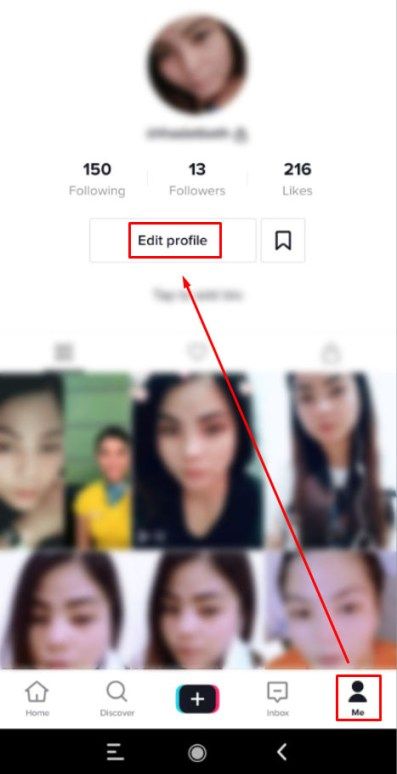
- প্রোফাইল ফটো (বা ভিডিও) নির্বাচন করুন।
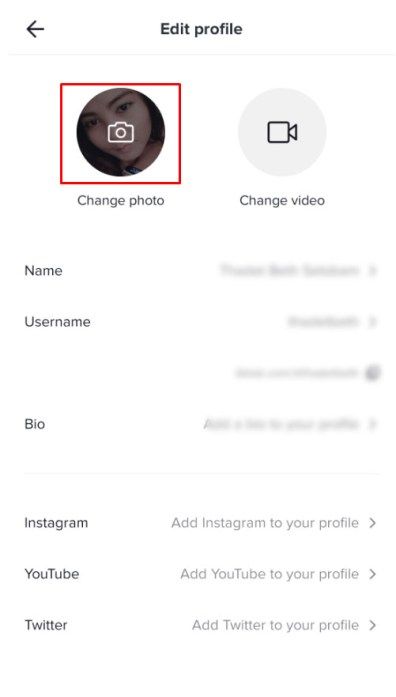
- আপনার ফোন থেকে একটি নতুন ছবি চয়ন করুন বা আপনার প্রোফাইল ফটো হিসাবে সেট করতে একটি নতুন ছবি নিন।
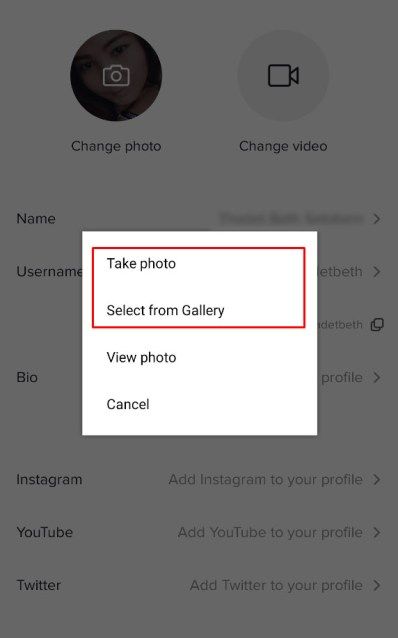
আপনার ব্যবহারকারীর নাম পরিবর্তন করা
আপনার ব্যবহারকারী নাম এমন একটি জিনিস যা আপনি দ্বারা স্বীকৃত এবং আপনি যদি অনুগত শ্রোতা তৈরির পরিকল্পনা করে থাকেন তবে এটি পরিবর্তন করার প্রস্তাব দেওয়া হয় না। তবে আপনি চাইলে এটি করতে পারেন।
- আপনার প্রোফাইল খুলুন এবং প্রোফাইল সম্পাদনা এ যান।
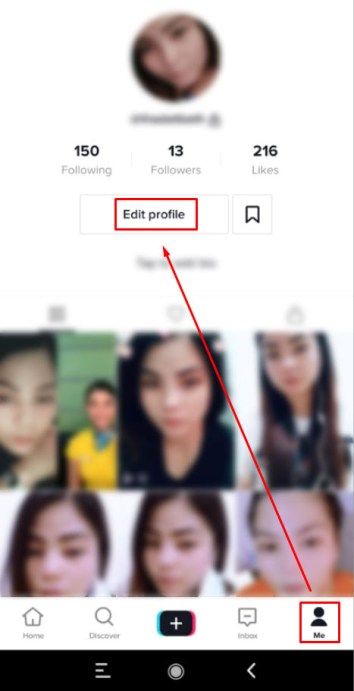
- আপনার বর্তমান ব্যবহারকারীর নাম মুছুন এবং একটি নতুন টাইপ করুন।
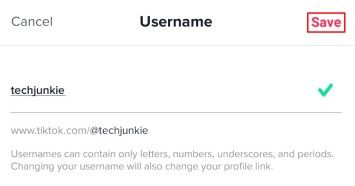
মনে রাখবেন আপনি পরবর্তী 30 দিনের জন্য এটি আবার পরিবর্তন করতে পারবেন না।
আপনার অ্যাপের ভাষা পরিবর্তন করা হচ্ছে
আপনার ভাষা দক্ষতা অনুশীলনের একটি ভাল উপায় সোশ্যাল মিডিয়া হতে পারে। আপনি যদি আপনার বর্তমান অ্যাপ্লিকেশনটির ভাষা অন্য একটিতে পরিবর্তন করতে চান তবে আপনার অনুসরণ করা উচিত সেই পদক্ষেপগুলি এখানে।
- আপনার প্রোফাইল খুলুন।
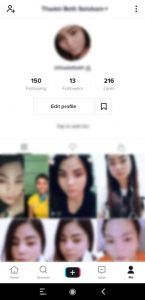
- সেটিংস আইকনটিতে আলতো চাপুন।
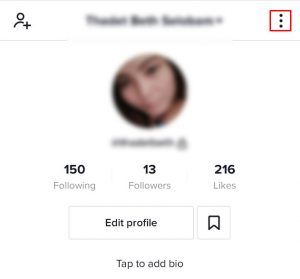
- ভাষা ট্যাবটি সন্ধান করুন এবং এটি খুলুন।
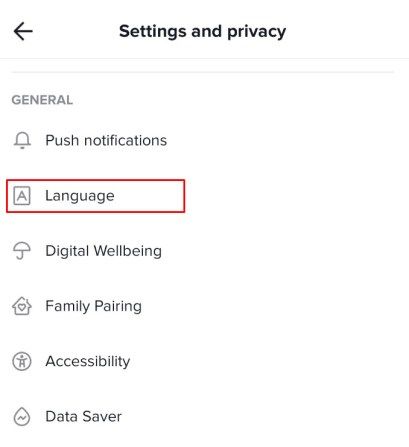
- অ্যাপ্লিকেশন ভাষা বিকল্পটি নির্বাচন করুন এবং তালিকা থেকে একটি পছন্দসই ভাষা চয়ন করুন choose
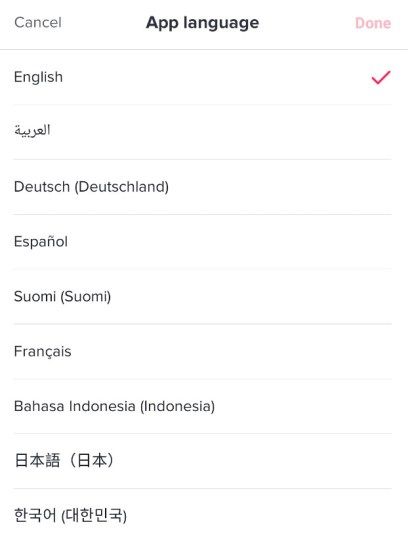
লেখার মুহুর্তে 39 টি ভাষা উপলভ্য ছিল।
আপনার অ্যাকাউন্ট মোছা হচ্ছে
আপনি সমস্ত পরিবর্তন করতে অসুস্থ হতে পারেন এবং আপনি আপনার অ্যাকাউন্টটি পুরোপুরি মুছতে চান। প্রক্রিয়াটি সহজ এবং আপনার এক মিনিটের মধ্যে শেষ হয়ে যাবে। তবে, আপনি পোস্ট করেছেন এমন সমস্ত ডেটা এবং সামগ্রী হারিয়ে যাওয়ার আগে আপনি এটি করতে চান তা নিশ্চিত করার জন্য প্রথমে এটি সম্পর্কে ভাবুন।
- আপনার প্রোফাইলে যান
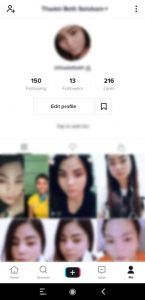
- উপরের ডান কোণে তিন-ডট আইকনটিতে আলতো চাপ দিয়ে সেটিংস খুলুন।
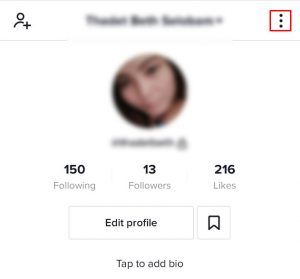
- আমার অ্যাকাউন্ট পরিচালনা করুন এবং এটিকে আলতো চাপুন।
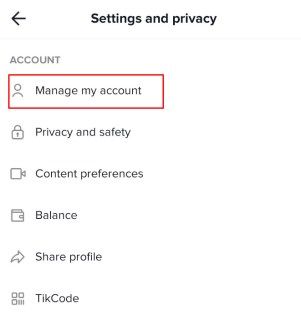
- মুছুন অ্যাকাউন্ট অপশনটি নির্বাচন করুন।
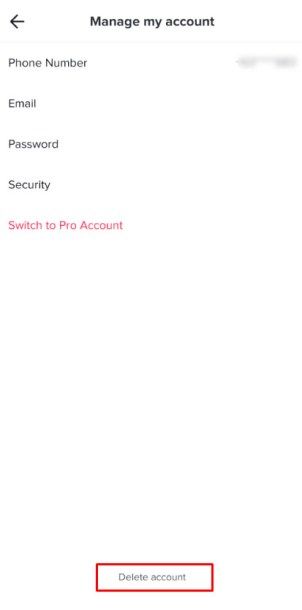
মনে রাখবেন যে আপনি যদি অ্যাপ্লিকেশনটির মধ্যে কিছু কিনে থাকেন তবে আপনি ফেরত পাবেন না।
কিভাবে উইন্ডোজ 10 আপডেট থেকে রোধ করতে হয়

একটি অ্যাকাউন্ট যুক্ত করুন
ভাগ্যক্রমে, টিকটোক আপনাকে একাধিক অ্যাকাউন্ট করতে দেয়। এর অর্থ হ'ল আপনি যদি চান তবে নিজের পুরানো অ্যাকাউন্টটি মোছা ছাড়াই একটি নতুন প্রোফাইল তৈরি করতে পারেন। একটি ভিন্ন লগইন আইডি ব্যবহার করে, গৌণ অ্যাকাউন্ট তৈরি করতে এই নির্দেশাবলী অনুসরণ করুন (সঠিক জন্মদিন সহ):
- নীচে ডানদিকে কোণায় ‘আমি’ আলতো চাপুন

- উপরের ডানদিকে কোণে তিনটি অনুভূমিক বিন্দুতে আলতো চাপুন
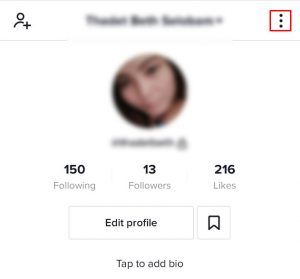
- ‘অ্যাকাউন্ট যুক্ত করুন’ এ স্ক্রোল ডাউন করুন
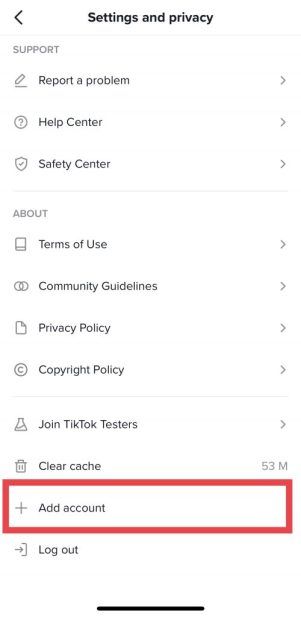
- আপনি যেমন সঠিক জন্মদিনের সাথে আপনার আসল অ্যাকাউন্টটি করেছিলেন ঠিক তেমন সাইন আপ করুন
যদিও এটি আপনার জন্মদিনের কনড্রামটি ঠিক করে না, এটি আপনাকে আপনার পুরানো অ্যাকাউন্ট রাখতে এবং একটি নতুন অ্যাকাউন্ট শুরু করতে দেয়।
তথ্যটি ডাবল-চেক করুন
প্ল্যাটফর্ম, একটি অ্যাপ্লিকেশন বা অনুরূপ যে কোনও কিছুতে নিবন্ধভুক্ত করার সময় ভুল না হওয়ার বিষয়ে সতর্ক থাকুন। এখন আপনি দেখতে পাচ্ছেন কীভাবে একটি সাধারণ টাইপো আপনার অ্যাকাউন্ট মুছে ফেলতে পারে - আপনি আপনার সমস্ত সামগ্রীর অ্যাক্সেস হারিয়ে ফেলেন এবং আপনাকে আবারও শুরু করতে হবে। সবকিছু হ'ল ডাবল-চেক করুন, আপনার সময় নেবেন এবং যখন আপনি তাড়াহুড়ো করবেন তখন কোনও অ্যাকাউন্ট তৈরি করবেন না।
আপনার টিকটোক প্রোফাইলে আপনি কী পরিবর্তন করেছেন? নিচের মন্তব্য অংশে আমাদেরকে জানান।